要在同一Word文档中使用不同的页眉页脚和不同的页码系统,可以在要区别页眉页脚和页码系统的两页之间(例如:若要前两页与后面各页进行区别,则在第3页的开头或第二页的末尾处)单击鼠标,然后,单击;插入”菜单,再单击;分隔符”,在对话框中选择;分节符类型”中的;下一页”。则可在Word文档中插入分节符。文档被分为前后两节。

将光标定位在第一节中,插入页码。然后把光标再定位在第二节中,插入页码。在第二节插入页码时,在;页码”对话框中单击;格式”,再单击选中;起始页码”,若第二节的起始页码想从1开始,则接下来单击;确定”。 至此,你看看两节的页码就可以发现,两节有不同的页码系统了。

接下来用;视图”菜单中的;页眉和页脚”命令插入页眉,插入后关闭;页眉和页脚”工具条,会发现前后两节的页眉是一样的。此时双击第二节某页的页眉,在出现的;页眉和页脚”工具条中单击;链接到前一个”按钮,使该按钮弹起,然后关闭;页眉和页脚”工具条。

然后,再次双击第二节的页眉,对第二节的页眉进行修改即可。修改后关闭;页眉和页脚”工具条,则会发现两节的页眉也不同了。 若想各节间使用不同的页脚,方法一样。
本文来自办公软件学习网,原文地址:http://www.officestudy.cn
 Intel ATX v3.0 电源规格数据
Intel ATX v3.0 电源规格数据 钉钉怎么开群签到?钉钉开
钉钉怎么开群签到?钉钉开 镜双城电视剧全集高清免
镜双城电视剧全集高清免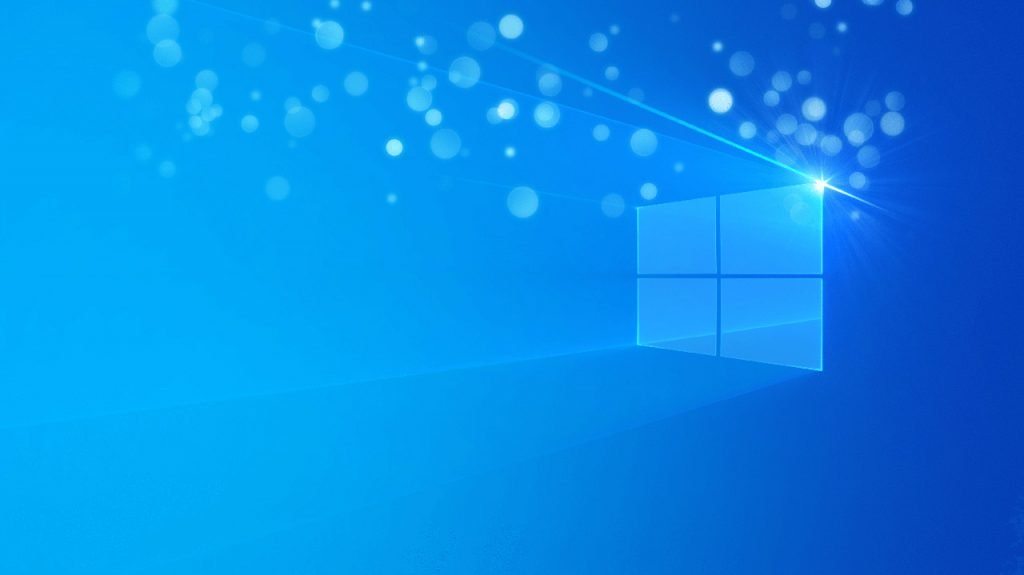 微软将在 6 月 24 日的活动
微软将在 6 月 24 日的活动 Windows11任务栏是一个降级
Windows11任务栏是一个降级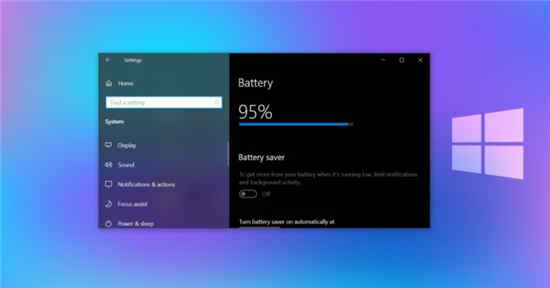 仔细研究Windows 10的新电池
仔细研究Windows 10的新电池 “记”你太美:清除记录
“记”你太美:清除记录 如今网购及网上支付这五
如今网购及网上支付这五 江南百景图土行孙出现的
江南百景图土行孙出现的 《怪物猎人崛起》强龙骨
《怪物猎人崛起》强龙骨 《无双大蛇2终极版》如何
《无双大蛇2终极版》如何 罗技驱动会不会影响电脑
罗技驱动会不会影响电脑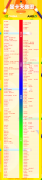 显卡天梯图片2021
显卡天梯图片2021 最好的ghost版的win7系统下
最好的ghost版的win7系统下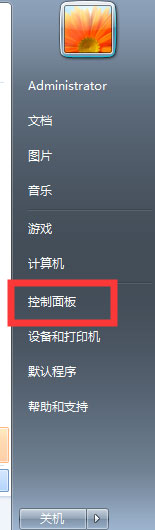 Win7系统无法记住网络访问
Win7系统无法记住网络访问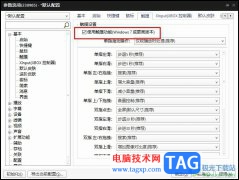 PotPlayer允许使用触摸功能
PotPlayer允许使用触摸功能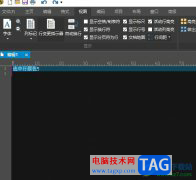 ultraedit取消自动检查更
ultraedit取消自动检查更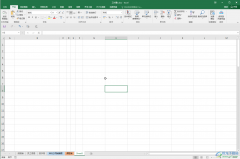 Excel表格设置列宽一致的方
Excel表格设置列宽一致的方 PPT对图片使用动画刷的方
PPT对图片使用动画刷的方 win10最新版本1903卡顿界面
win10最新版本1903卡顿界面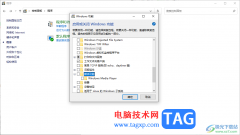 打开windows media player提示服
打开windows media player提示服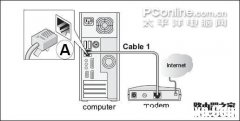 网件netgear无线路由器设置
网件netgear无线路由器设置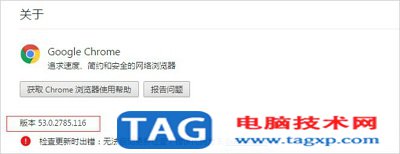 告诉你您的连接不是私密
告诉你您的连接不是私密
突出显示可以对文章中的内容高亮显示,从而引起阅读者的注意力,下面我们来看一个练习; 1)启动Word,输入两行文字,1、突出显示↙↙2、突出显示可以对文章中的内容高亮显示↙...
173953 次阅读

WPS中,常常需要编辑处理文档内容,而其中我们经常需要对文档中的某些内容进行超链接的添加,你可以链接网页、原有文档内容以及链接附件等,都是可以进行自定义选择的,或者你也可以选...
27604 次阅读

Word文档是一款非常好用的软件,很多小伙伴都在使用。如果我们在电脑版WPS文档中插入多个文本框后,还可以在文本框之间建立链接,也就是将某一个文本框中的内容分一部分在第二个文本框...
16152 次阅读

WPS文档是一款非常展业好用的办公类软件,功能非常丰富且强大,很多小伙伴都在使用。如果我们需要在电脑版WPS文档中查找历史编辑记录,小伙伴们知道具体该如何进行操作吗,其实操作方法...
24443 次阅读

大家平时在使用WPS这款办公软件的时候,可能会遇到很多需要解决的问题,比如如何将文档中的文本框进行批量选择,这种情况的话,我们其实可以直接通过Ctrl+鼠标左键就可以将所有的文本框...
18772 次阅读
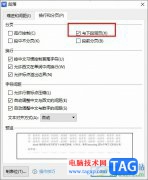
很多小伙伴在对文字文档进行编辑时都会选择使用WPS软件,因为WPS中的功能十分的丰富,并且操作简单。在WPS中,我们可以根据自己的需求对文字文档进行各种个性化设置,添加各种内容。有的...
12436 次阅读

很多小伙伴常常需要在文档中插入图形的情况,插入的图形是可以进行文字输入的,可以在图形中输入文字内容,但是有的小伙伴发现输入文字之后,文字看不见,那么这种情况是怎么回事呢,...
15252 次阅读

Word文档是我们都比较熟悉的一款办公软件,在需要编辑和处理文本内容时我们都会选择使用该软件,在Word文档中我们有时候会插入文本框,方便我们单独设置部分文字的文字效果,或者在不能...
96181 次阅读
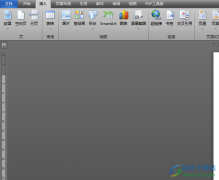
word软件是一款专业的文字处理工具,为用户提供了许多实用的功能,吸引了不少的用户全来使用,用户一般会用来编写文章或是修改文档格式等,总的来说word软件是一款很不错的文档编辑软件...
136391 次阅读
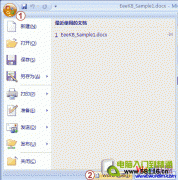
在前一篇易宝典文章中我们讲了论文宝典之Word 2007 论文页码轻松搞定如何做页码、如何把封面页上的页码消失。这次我们要看一下更复杂的情况: -首页不要页码 -前言、目录部分用...
211228 次阅读
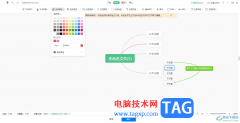
很多小伙还不知道在WPSWord文档工具中,有一个创建思维导图的功能,一些小伙伴喜欢进行数学公式、化学公式、物理公式以及一些导读设计,那么就会进行思维导图的制作,而在WPSWord文档提供...
36477 次阅读

很多小伙伴在使用WPS对文字文档进行编辑时总是会遇到各种各样的问题,大部分问题都可以直接使用WPS中的工具进行解决。有的小伙伴在文档中可能会发现文档中的文字都变为向右对齐的样式,...
15252 次阅读

在Word文档这款文字处理中我们有时候会录入一些带编号的内容,我们可以使用Word文档中的自动编号功能帮助我们快速进行编号,只需要输入内容后选中,然后在“开始”选项卡的“段落”栏点...
92515 次阅读

Word2007如何添加美观的艺术字 Word2007添加美观的艺术字的操作步骤 艺术字是经过专业的字体设计师艺术加工的汉字变形字体,字体特点符合文字含义、具有美观有趣、易认易识、醒目张扬等特性...
135747 次阅读
Word文本框只有矩形一种,感觉比较单调。虽然Word 2003不能直接插入很漂亮的文本框,但是,漂亮的文本框却是可以DIY的。好了,不多说了,动手吧。 一、异形文本框 选中插入的文本框...
150865 次阅读